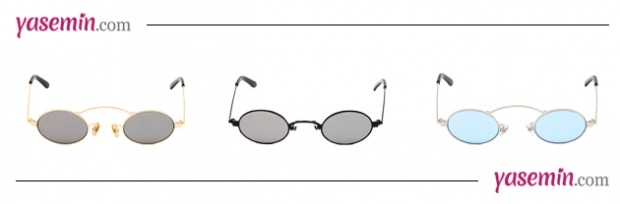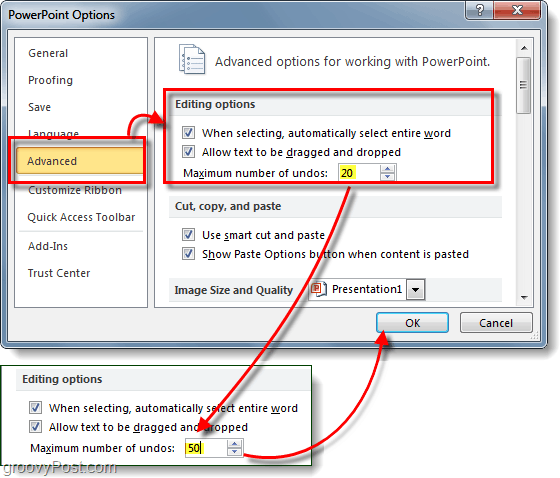Πώς να κάνετε βίντεο λήψης οθόνης Δωρεάν Online χρησιμοποιώντας ScreenToaster
Microsoft Δωρεάν λογισμικό / / March 19, 2020
 Αν χρειάζεστε να κάνετε μια εγγραφή βίντεο στον υπολογιστή σας, τότε το Screentoaster είναι μια δωρεάν εφαρμογή web για να κάνει ακριβώς αυτό. Χρησιμοποιώντας ένα συνδυασμό Javascript και Flash, το Screentoaster μπορεί να συλλάβει περιοχές έξω από το πρόγραμμα περιήγησής σας και να αποθηκεύσει την εγγραφή απευθείας στη σελίδα τους. Μπορεί να θέλετε να πάρετε ένα ραβδί με βούτυρο για να πάτε με όλα τα toast σε αυτό το άρθρο groovy!
Αν χρειάζεστε να κάνετε μια εγγραφή βίντεο στον υπολογιστή σας, τότε το Screentoaster είναι μια δωρεάν εφαρμογή web για να κάνει ακριβώς αυτό. Χρησιμοποιώντας ένα συνδυασμό Javascript και Flash, το Screentoaster μπορεί να συλλάβει περιοχές έξω από το πρόγραμμα περιήγησής σας και να αποθηκεύσει την εγγραφή απευθείας στη σελίδα τους. Μπορεί να θέλετε να πάρετε ένα ραβδί με βούτυρο για να πάτε με όλα τα toast σε αυτό το άρθρο groovy!
Έχω χρησιμοποιήσει Τζινγκ, Hypercam, Fraps, GameRecorder και πολλές άλλες εφαρμογές εγγραφής. Με αυτό είπε, μετά τη χρήση του ScreenToaster δεν παρατηρήσαμε μια τεράστια διαφορά ανάμεσα σε αυτό και πολλές από τις εφαρμογές που πληρώνονται, και αυτό που το κάνει πολύ καλό είναι ότι όλα γίνονται online. Δεν υπάρχει τίποτα να κατεβάσετε ή να εγκαταστήσετε και να μεταφορτώνει τα βίντεο στο διαδίκτυο αμέσως.
Πώς να καταγράψετε την οθόνη του υπολογιστή σας και να το μεταφορτώσετε αμέσως στο Internet από το ScreenToaster
Σημείωση: Θα χρειαστείτε την πιο πρόσφατη έκδοση Java και Flash για να χρησιμοποιήσετε αποτελεσματικά το ScreenToaster!
1. Χρησιμοποιώντας το πρόγραμμα περιήγησης στο διαδίκτυο, επισκεφθείτε http://www.screentoaster.com/ και μετά Κάντε κλικΞεκινήστε την εγγραφή.
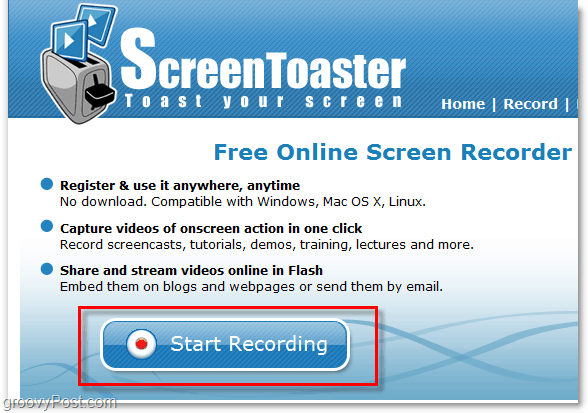
2. Η νέα έκδοση του ScreenToaster είναι προς το παρόν σε beta, είναι σχεδόν τελειωμένη, αλλά θα πρέπει να Κάντε κλικ τον ειδικό σύνδεσμο που λέει Κάντε κλικ ΕΔΩγια να το χρησιμοποιήσετε.

3. Μετά από λίγα λεπτά το ScreenToaster πρέπει να φορτωθεί. Όταν το κάνετε, μπορείτε να ελαχιστοποιήσετε το πρόγραμμα περιήγησης στο διαδίκτυο, απλά μην κλείσετε τη σελίδα ScreenToaster.
Υπάρχουν αρκετές επιλογές εδώ, μπορείτε να ρυθμίσετε το μέγεθος και την πηγή εισόδου ήχου. Από τα μεγέθη μπορείτε να χρησιμοποιήσετε ένα προκαθορισμένο ή να σύρετε τα τετράγωνα πλαίσια για να δημιουργήσετε τη δική σας περιοχή εγγραφής προσαρμοσμένου μεγέθους. Κάντε κλικ ο το κόκκινο όταν είστε έτοιμοι να ξεκινήσετε!
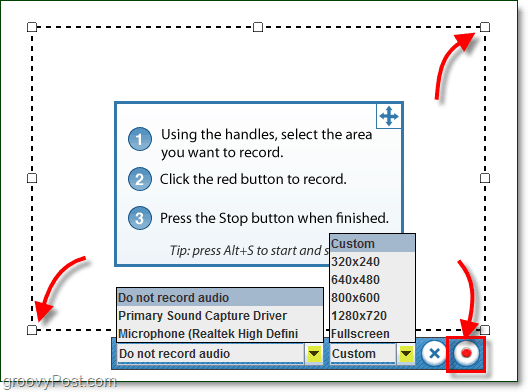
4. Ο Screentoaster θα καταγράψει όλα όσα συμβαίνουν στην οθόνη σας μέσα στο κουτί με στίγματα. Στο κάτω μέρος θα εμφανιστεί ένας χρονοδιακόπτης για να σας ενημερώσουμε για πόσο καιρό είναι το βίντεό σας. Αφού ολοκληρώσετε την εγγραφή σας, Τύπος ο τετράγωνο stop.
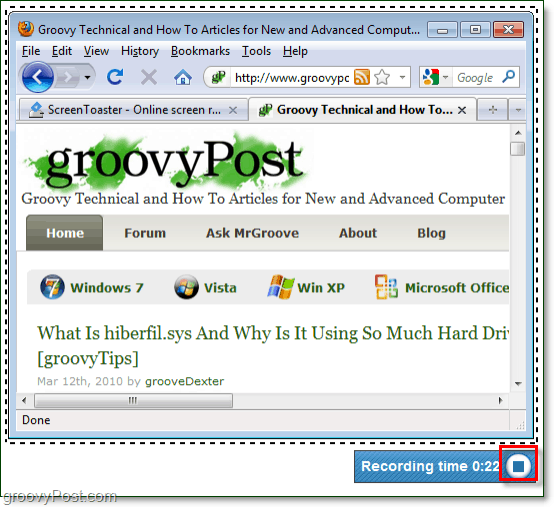
5. Τώρα μπορείτε να επιστρέψετε στο πρόγραμμα περιήγησης στο διαδίκτυο, εδώ θα δείτε μια προεπισκόπηση του βίντεο που μόλις δημιουργήσατε. Ελέγξτε την προεπισκόπηση και αν φαίνεται καλό, τότε κατευθυνθείτε στο βήμα 6! Διαφορετικά, θα χρειαστεί να ξανακάνετε τα πάντα μέχρι να το κάνετε σωστά.
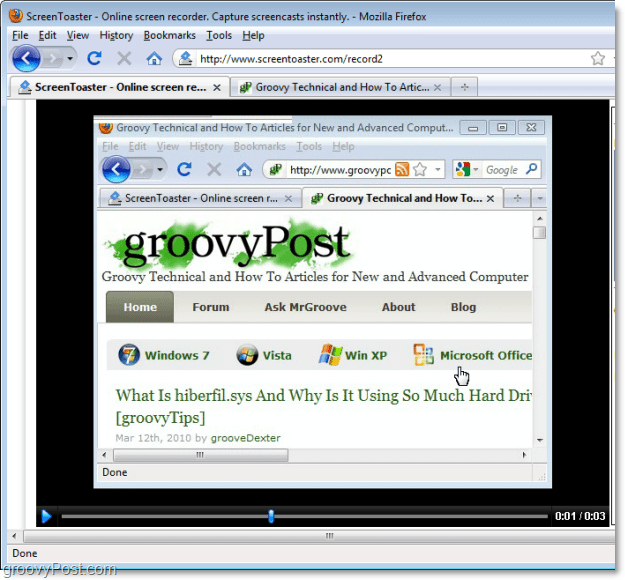
6. Στην ίδια σελίδα του προγράμματος περιήγησης, ακριβώς στα δεξιά του βίντεο θα δείτε a Λεπτομέρειες βίντεο κουτί. Τύπος σε μια κατάλληλη Τίτλος και τα υπόλοιπα είναι όλα προαιρετικά. Κάντε κλικΑνεβάστε όταν είστε έτοιμοι να το αποθηκεύσετε.
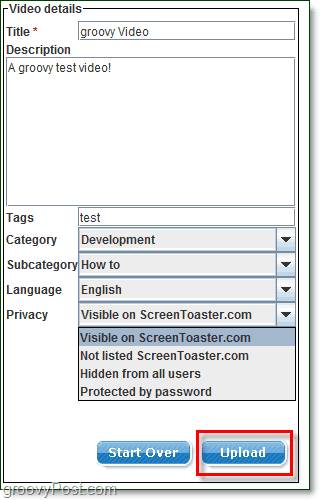
7. Μόλις μεταφορτωθεί το βίντεο, μπορείτε να το παρακολουθήσετε στο ScreenToaster όποτε θέλετε. Κοίτα στο κάτω δεξιά μέρος της οθόνης σας για επιλογές κοινής χρήσης, μπορείτε ακόμη και Κατεβάστε το βίντεο στο .mp4 μορφή. Η επιλογή λήψης είναι μεγάλη αν θέλετε να μετακινήσετε το βίντεό σας για να φιλοξενηθεί σε διαφορετικό ιστότοπο.
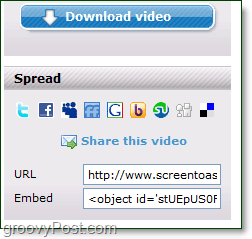
Συνολικά ScreenToaster είναι ένα groovy webapp και η τιμή του δωρεάν είναι μια καλή τιμή για να πληρώσει για να το χρησιμοποιήσετε!
Δοκιμάσατε να χρησιμοποιήσετε το ScreenToaster ή ένα διαφορετικό πρόγραμμα εγγραφής; Αφήστε ένα σχόλιο παρακάτω και πείτε μας όλα σχετικά με αυτό!